Instagram-Nachrichten verschwunden? Warum und wie man es behebt
Chatverläufe sind wichtig, um Erinnerungen an vergangene Unterhaltungen zu bewahren. Sie sind auch wichtig, um sensible Informationen und gemeinsame Daten aufzubewahren. Daher kann es sehr frustrierend sein, wenn du deinen Chat öffnest, besonders auf Instagram, und einige deiner vergangenen Unterhaltungen nicht findest. Viele Instagram-Nutzer haben von solchen Erfahrungen berichtet, die durch verschiedene Faktoren verursacht wurden.
Einige dieser Faktoren sind App-Störungen, Internetprobleme, Serverausfälle und viele mehr, wie in diesem Beitrag beschrieben. In diesem Artikel erfährst du auch, warum sie auftreten und welche Schritte du unternehmen kannst, um sie zu beheben.
- 1. Gängige Probleme und Gründe für das Verschwinden von Instagram-Nachrichten
- 2. Was zu tun ist, wenn Instagram-Nachrichten verschwunden sind
- 3. 6 Tipps, um das Problem der verschwundenen Instagram-Nachrichten zu lösen
- 4. Überwache die Nachrichten von Teenagern auf Instagram und erhalte sofortige Benachrichtigungen
Gängige Probleme und Gründe für das Verschwinden von Instagram-Nachrichten
Zu verstehen, warum deine Instagram-Nachrichten verschwinden, ist der erste Schritt, um das Problem zu lösen. Hier sind einige häufige Szenarien und Gründe, die dir helfen zu verstehen, warum manche Nachrichten plötzlich verschwunden sind.
- Alle Direktnachrichten sind verschwunden: Wenn alle deine Direktnachrichten verschwinden, kann das an App-Störungen, Internetverbindungsproblemen oder Instagram-Serverproblemen liegen.Du kannst versuchen, die App zu aktualisieren oder dich aus deinem Konto aus- und wieder einzuloggen, um App-Probleme zu beheben.
- Ungelesene Nachrichten sind verschwunden: Wenn du nicht auf empfangene Nachrichten zugreifen kannst, kann das an einem Cache- oder Datenkonflikt liegen. Es könnte auch sein, dass die Nachricht aufgrund von Problemen mit der Internetverbindung nicht in deine App heruntergeladen wurde.
- Alte Nachrichten von jemandem sind verschwunden: Wenn du deine alten Unterhaltungen nicht mehr finden kannst, könnte es sich um einen App-Fehler handeln, der behoben werden kann. Dieses Problem kann auch auftreten, wenn es ein Problem mit dem Instagram-Server gibt.Du kannst deine Instagram-App aktualisieren und erneut überprüfen.
- Gruppenchat plötzlich verschwunden: Wenn der Chat nicht versehentlich gelöscht wurde, kannst du nach dem Namen des Gruppenchats suchen und er wird angezeigt. Oft existiert die Gruppe noch, aber App-Fehler können den Eindruck erwecken, dass sie verschwunden ist.Wenn sie nicht angezeigt wird, könnte es ein Internet- oder Serverproblem sein.
- Einige Nachrichten sind verschwunden: Wenn du feststellst, dass einige Nachrichten verschwunden sind, könnte es sein, dass der Chat im Verschwinde-Modus war oder du diese Nachrichten versehentlich gelöscht hast.Vergewissere dich, dass du nicht im Verschwinde-Modus bist oder versuche, die Nachrichten wiederherzustellen. Du kannst auch versuchen, den Kontakt- oder Gruppennamen in DM zu suchen.
Was zu tun ist, wenn Instagram-Nachrichten verschwunden sind
Bevor du aufgibst, dass du deine Instagram-Nachrichten verloren hast, kannst du diese Methoden ausprobieren, um deine verschwundenen Nachrichten zu sehen.
1Versuch, von Instagram Web aus zu überprüfen
Benutze die Web-App-Version von Instagram, um zu sehen, ob die Nachrichten dort erscheinen. Manchmal wirken sich app-spezifische Störungen nicht auf die Web-Oberfläche aus.
- Öffne den Webbrowser auf deinem Gerät.
- Geh auf die offizielle Website von Instagram unter www.instagram.com.
- Fülle deine Daten aus und logge dich in dein Konto ein.

- Klicke auf das DM-Symbol, um deine Nachrichten zu überprüfen.

2Suche nach dem Namen der Person oder Gruppe
Wenn Nachrichten nicht im Posteingang angezeigt werden, kannst du sie trotzdem finden, indem du nach dem Namen des Nutzers oder der Gruppe suchst. Du kannst mit Instagram Explore nach dem Namen suchen oder in deiner DM suchen.
- Öffne die Instagram-App auf deinem Gerät.
- Klicke auf das Symbol für Direktnachrichten (DMs) in der oberen rechten Ecke deines Bildschirms.
- Klicke auf die Suchleiste und gib den Namen der Person oder Gruppe ein.

- Prüf den Chatverlauf.
Nach der Suche erscheint die Person oder Gruppe auf der Seite Direktnachrichten.
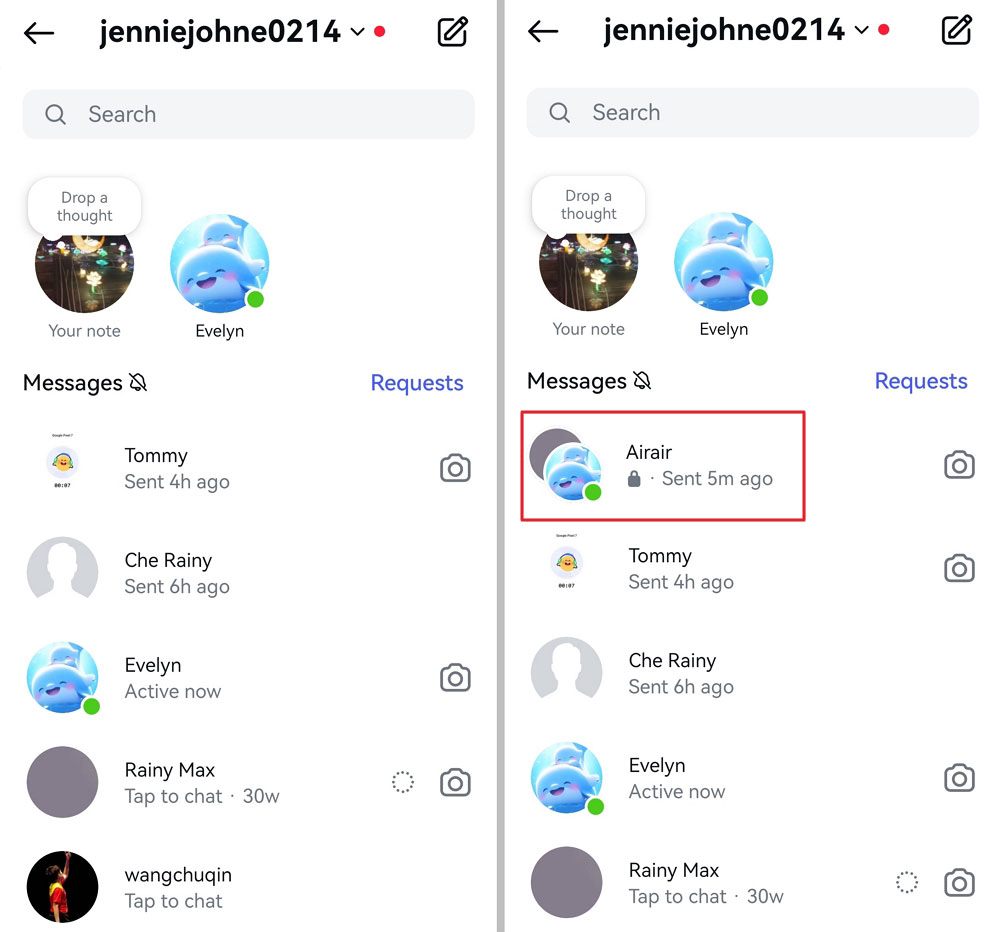
3Nachrichtenanfragen prüfen
Nachrichten von Personen, denen du nicht folgst, können in den Ordner Nachrichtenanfragen gelangen. Du kannst diese Nachrichten zwar lesen, aber sie erscheinen nicht in deinem DM, wenn du ihre Anfrage nicht annimmst.
- Öffne die Instagram-App auf deinem Gerät.
- Klicke auf das Symbol für Direktnachrichten (DMs) in der oberen rechten Ecke deines Bildschirms.

- Tippe oben in deiner Chatliste auf die Schaltfläche Anfrage.

- Überprüfe die Liste der Unterhaltungen im Ordner auf fehlende Nachrichten.
6 Tipps, um das Problem der verschwundenen Instagram-Nachrichten zu lösen
Wenn du die verschwundene Nachricht immer noch nicht gefunden hast, erfährst du in diesem Abschnitt, wie du das Problem beheben kannst.
1 Instagram App aktualisieren
Wenn es in deiner App zu Störungen kommt, kannst du die App einfach aktualisieren, um vorübergehende Störungen zu beheben.Schließe die App für ein paar Sekunden oder Minuten komplett, öffne sie dann erneut und überprüfe deine Nachrichten.
2Schalte das Internet um
Eine schwache oder instabile Verbindung kann verhindern, dass deine Nachrichten richtig geladen werden. Das kann die Synchronisierung deiner Nachrichten über mehrere Geräte oder mit dem Instagram-Server stören.
Das Umschalten zwischen WiFi und mobilen Daten kann helfen, das Netzwerkproblem zu identifizieren. Überprüfe die App deines Anbieters oder wende dich bei Bedarf an den Kundendienst. Vergewissere dich, dass dein Router richtig funktioniert und dass du genügend mobile Daten hast.
3Logge dein Instagram-Konto aus und dann zurück
Dein Gerät muss sich mit dem Server synchronisieren, auf dem deine Chats gespeichert sind. Wenn du dich aus- und wieder einloggst, werden Synchronisationsprobleme oft behoben.
- Öffne die Instagram-App auf deinem Gerät.
- Klicke auf dein Profilsymbol in der unteren rechten Ecke deines Bildschirms.

- Tippe auf das Hamburger-Menü für die Einstellungsoptionen, scrolle nach unten und tippe auf Abmelden.

- Fülle deine Daten aus und logge dich in dein Konto ein.
- Klicke auf das DM-Symbol, um deine Nachrichten erneut zu überprüfen.
4Cache und Daten leeren
Dein Gerät speichert den Cache für verschiedene Aktionen und Protokolle, die in der App ausgeführt werden. Wenn du diese Caches löschst, werden beschädigte Daten entfernt, die zu Problemen führen könnten. Außerdem kannst du einige Daten auf deinem Gerät löschen, wenn es zu viele Daten auf dem Gerät gibt.
- Öffne die Einstellungen-App auf deinem Gerät.
- Navigiere zur Liste der Apps.
- Wähle Instagram aus der App-Liste aus.
- Klicke auf Cache löschen oder Daten löschen, um den Speicher zu leeren.

- Öffne die Instagram-App auf deinem Gerät erneut.
5 Instagram aktualisieren oder neu installieren
Wenn deine App veraltet ist, stürzt sie wahrscheinlich immer wieder ab oder hat andere Probleme wie verschwundene Nachrichten. Besuche daher den App Store oder Google Play Store auf deinem Gerät, um sie zu aktualisieren. Wenn die Aktualisierung nicht funktioniert, kannst du die App deinstallieren und neu installieren.
- Öffne den App Store oder Google Play Store auf deinem Gerät.
- Suche in der App nach Instagram.
- Suche nach einem Instagram-Update und installiere es.

Wenn es keine neue Version zum Aktualisieren gibt, deinstalliere Instagram und installiere es neu.
6Prüfe, ob der Instagram Server down ist
Wenn es während der Nutzungszeiten zu einem unerwarteten Anstieg der Server-Nutzer und -Aktivitäten kommt, kann dies die Sichtbarkeit der Nachrichten vorübergehend beeinträchtigen. Es kann sogar zu einem vorübergehenden Serverausfall kommen, der ältere Nachrichten unzugänglich macht.
Solche Ausfälle kommen hin und wieder vor. Du kannst Websites von Drittanbietern wie DownDetector besuchen, um den Serverstatus von Instagram zu überprüfen. Alternativ kannst du auch die Trends anderer beliebter Social Media Plattformen überprüfen, um zu sehen, ob andere Nutzer/innen die gleichen Erfahrungen machen.
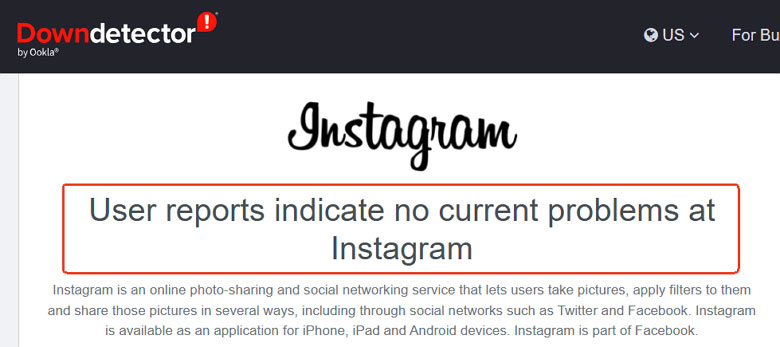
Überwache die Nachrichten deines Teenagers auf Instagram und erhalte sofortige Warnungen
Für Eltern, die sich Sorgen um die Online-Sicherheit und die Privatsphäre ihres Teenagers machen, können Tools zur elterlichen Kontrolle sehr hilfreich sein. Ein zuverlässiges Tool in dieser Kategorie ist die AirDroid Parental Control App, die Echtzeit-Überwachung und Warnmeldungen bietet.
- Überwache Instagram-Nachrichten und schicke Sofortwarnungen bei potenziellen Gefahren wie Cybermobbing.
- Setzen Sie Zeitlimits und Auszeiten, wenn das Kind Instagram übermäßig nutzt.
- Überprüfe die Instagram-Benachrichtigungen deines Kindes, um mehr Einblick zu bekommen.
Aktuell bleiben
Instagram-Nachrichten, die verschwinden, können durch Störungen, den Verschwindungsmodus oder ein Versehen verursacht werden. Mit den richtigen Schritten kannst du das Problem beheben oder verhindern, dass es passiert. Schritte wie das Aktualisieren deiner App und deines Geräts, die Aktualisierung deiner App, das Löschen des Caches und das Anpassen deiner App-Einstellungen können helfen, das Problem der verschwundenen Nachrichten zu lösen.
Außerdem solltest du deine Chats regelmäßig sichern, indem du Screenshots von wichtigen Unterhaltungen machst. Wenn möglich, kannst du wichtige Unterhaltungen an anderer Stelle speichern.


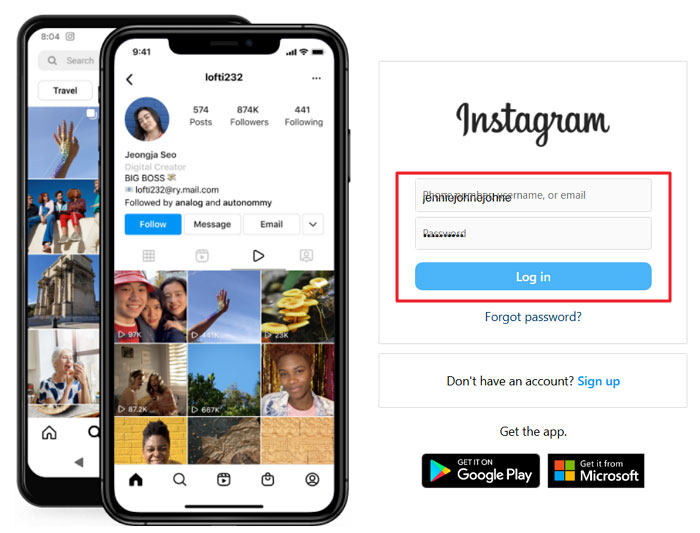
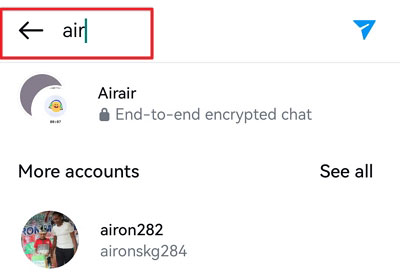
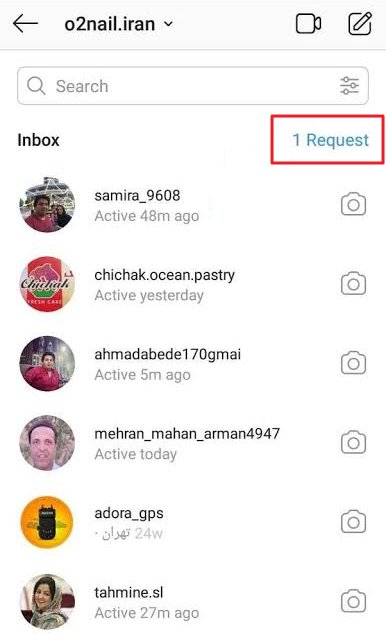
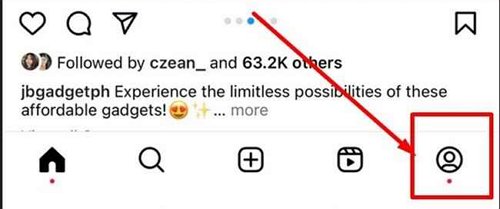
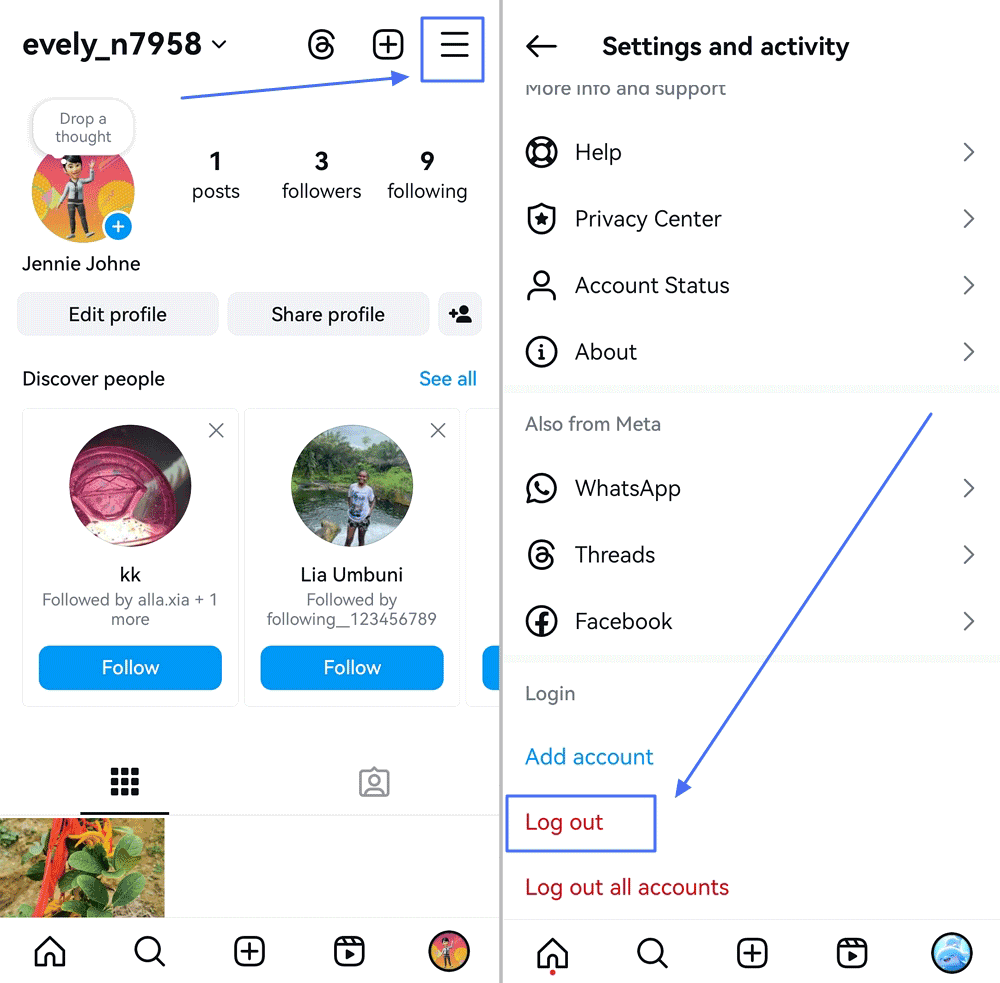
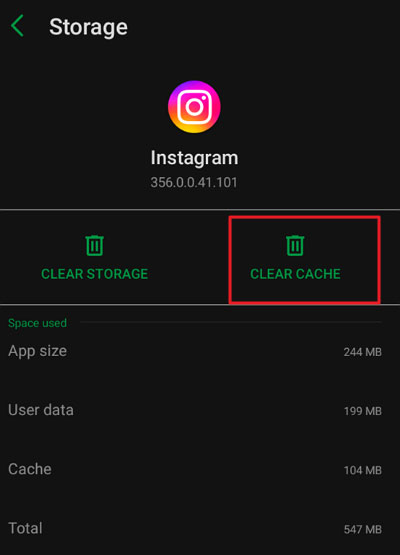
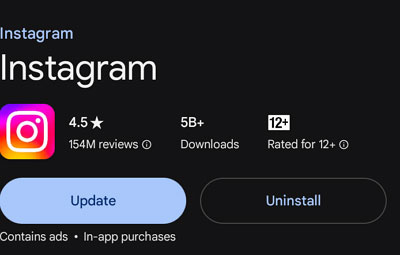
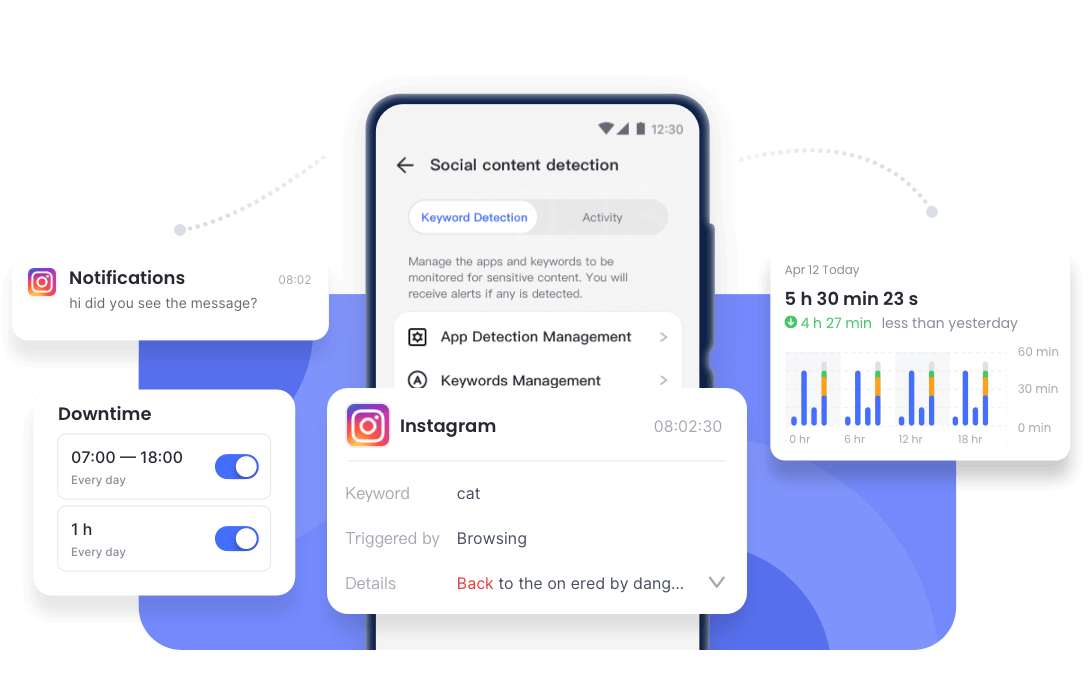






Antwort schreiben.